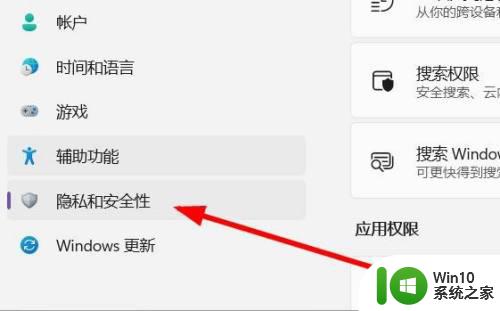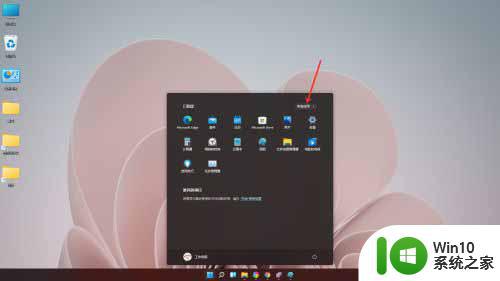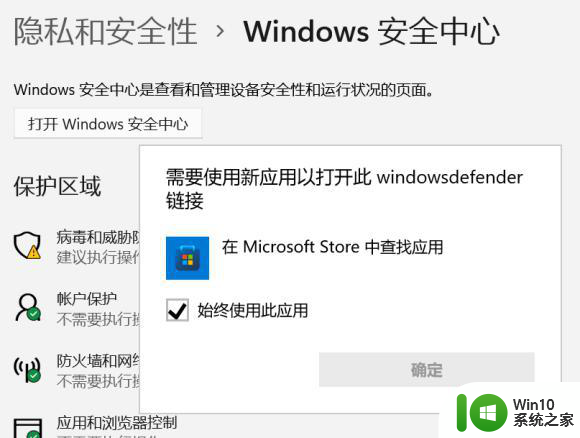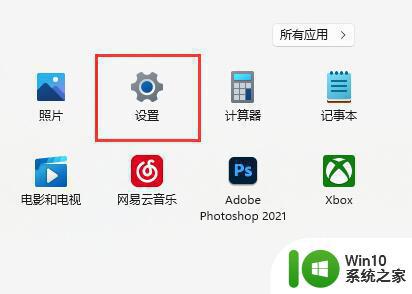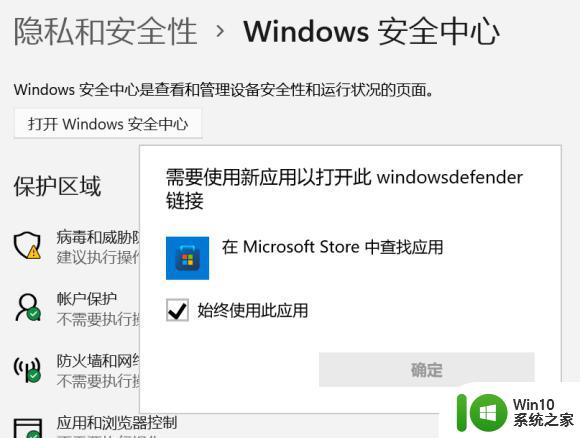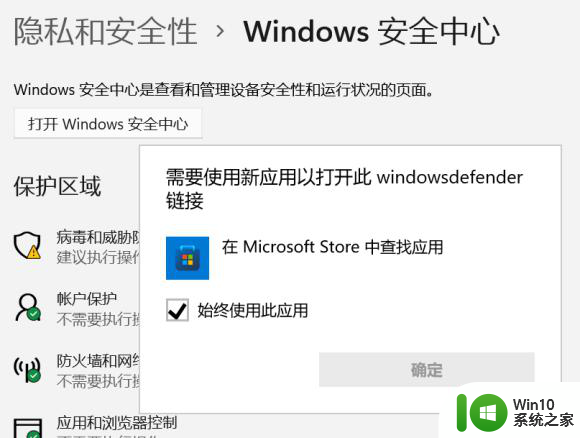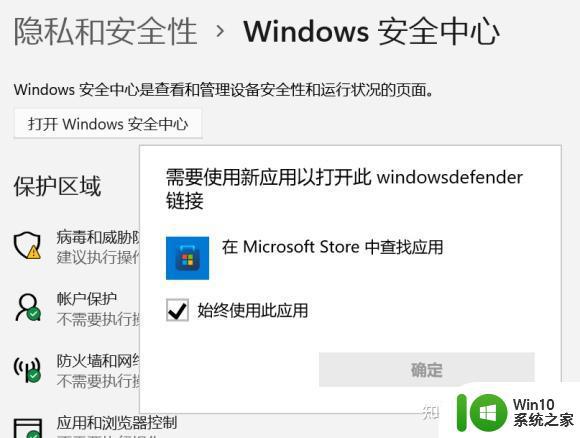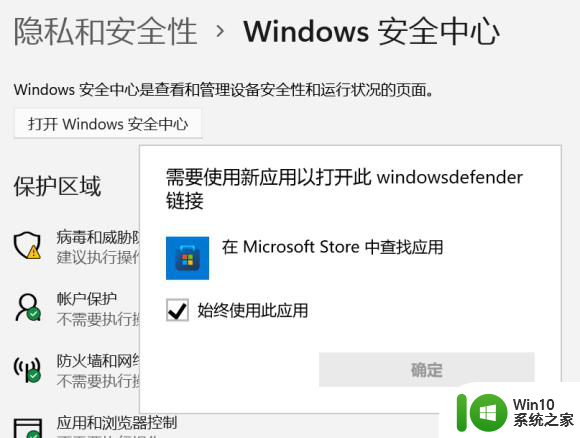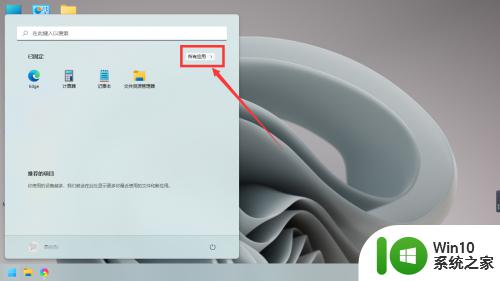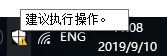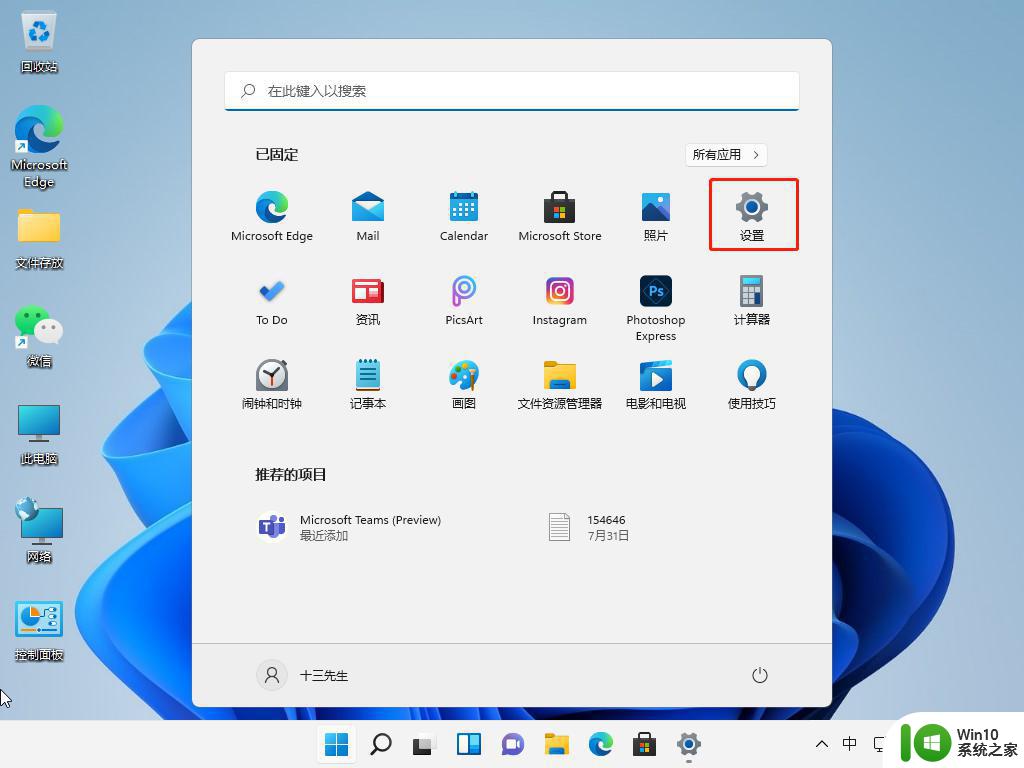win11安全中心空白的解决方法 win11安全中心打开是空白怎么办
有些用户发现自己的win11电脑的安全中心界面打开之后显示的是空白界面,今天小编给大家带来win11安全中心空白的解决方法,有遇到这个问题的朋友,跟着小编一起来操作吧。
解决方法:
方法一:
若是有安装第三方的安全软件,建议卸载。
例如联想电脑管家,360等。
然后鼠标右击开始按钮-------“Windows PowerShell(I)”(管理员)(A ),输入:
(WIndows11中可能显示Windows 终端(管理员))
sfc /SCANNOW
(按下Enter键)
Dism /Online /Cleanup-Image /ScanHealth
(按下Enter键)
Dism /Online /Cleanup-Image /CheckHealth
(按下Enter键)
DISM /Online /Cleanup-image /RestoreHealth
(按下Enter键)
Set-ExecutionPolicy Unrestricted
(按下Enter键)
Get-AppXPackage -AllUsers | Foreach {Add-AppxPackage -DisableDevelopmentMode -Register “$($_.InstallLocation)\AppXManifest.xml”}
(按下Enter键)
Get-AppxPackage Microsoft.SecHealthUI -AllUsers | Reset-AppxPackage
(按下Enter键)
重启电脑。

方法二:
建议打开设置,系统,恢复,重置此电脑。
重置时可以选择保留个人文件,安装的应用仍然需要重新安装。

方法三:
直接重装系统即可。

以上就是win11安全中心空白的解决方法的全部内容,如果有遇到这种情况,那么你就可以根据小编的操作来进行解决,非常的简单快速,一步到位。